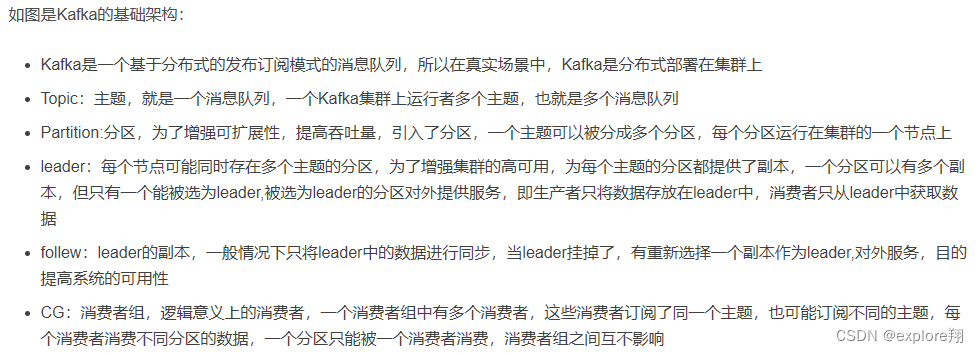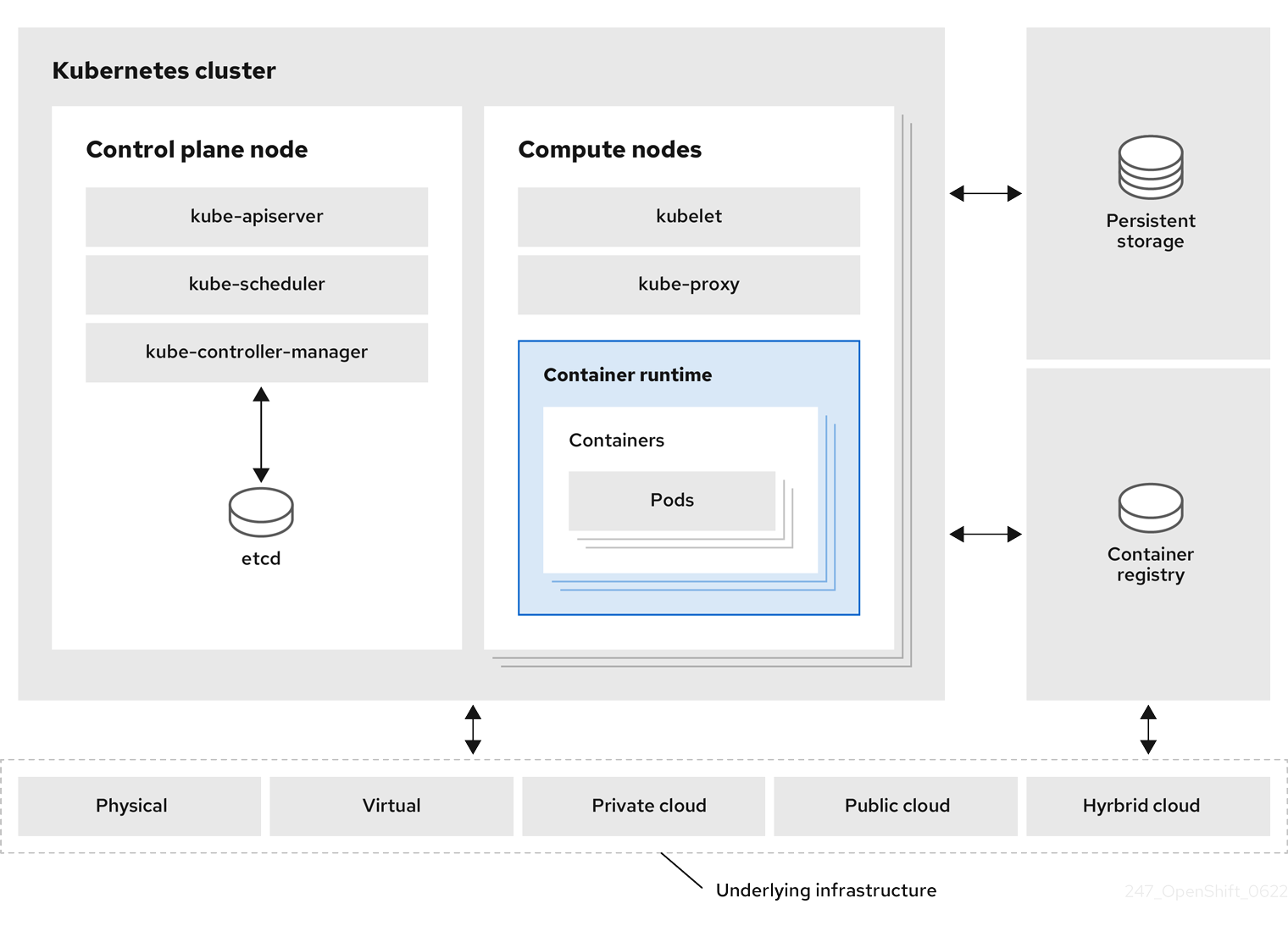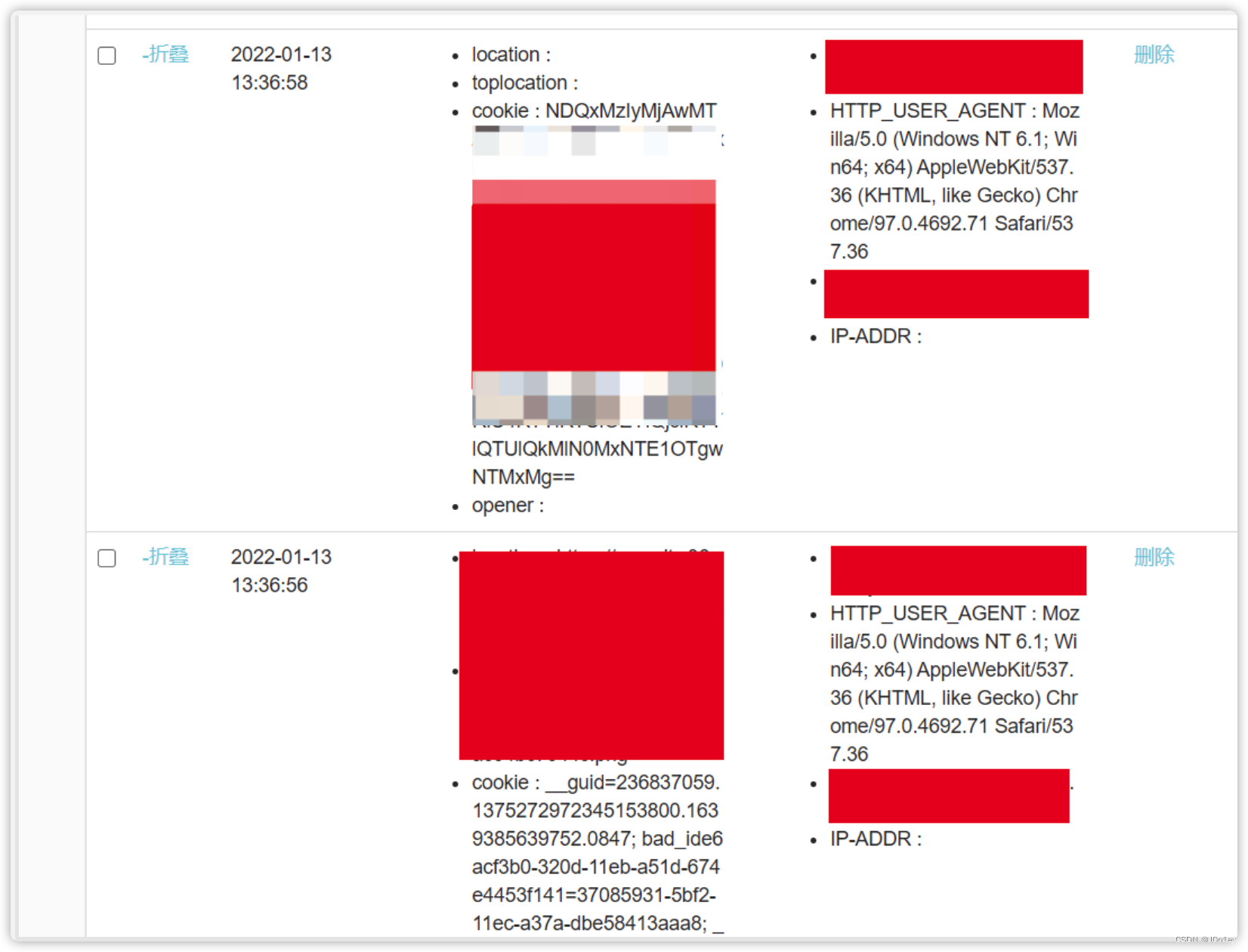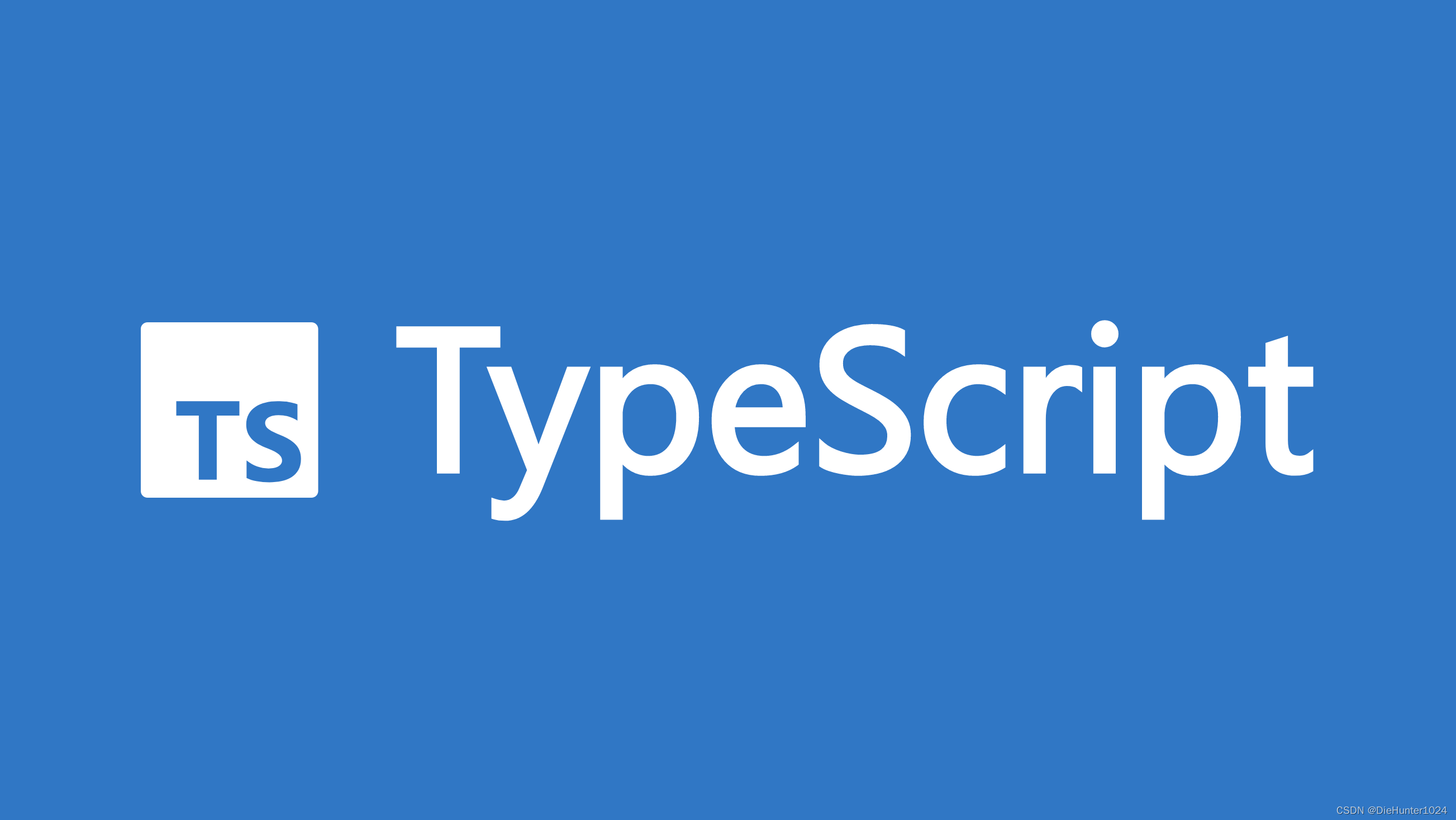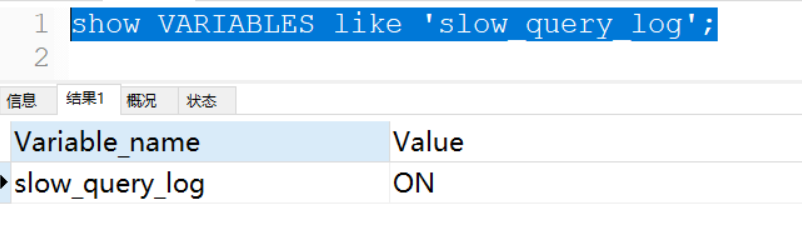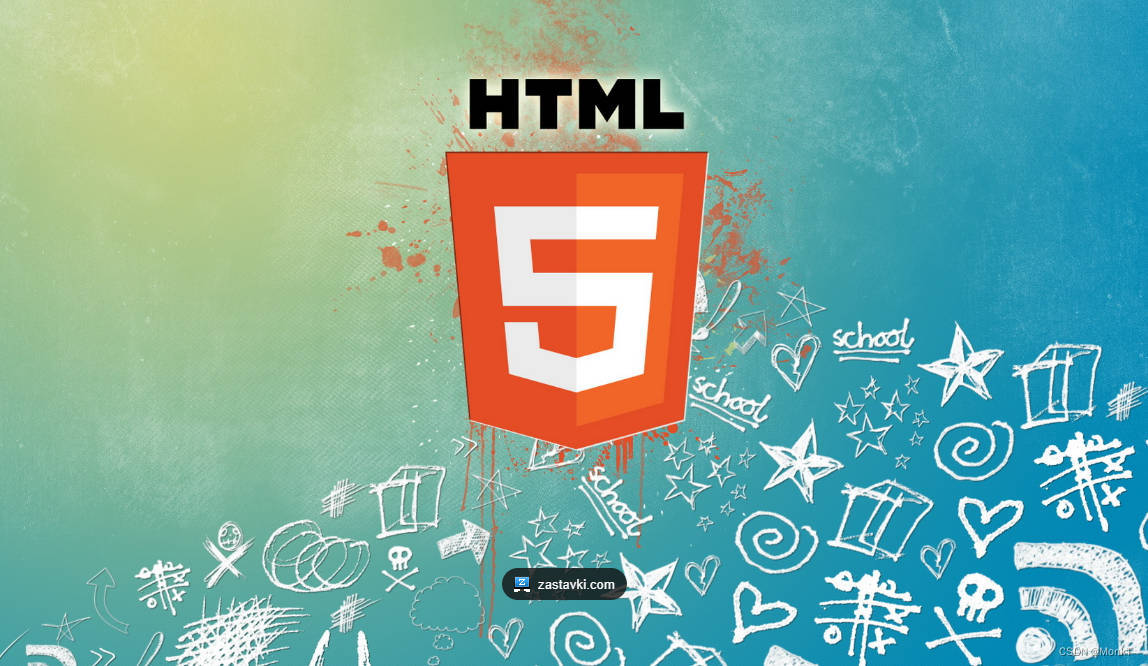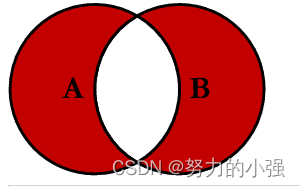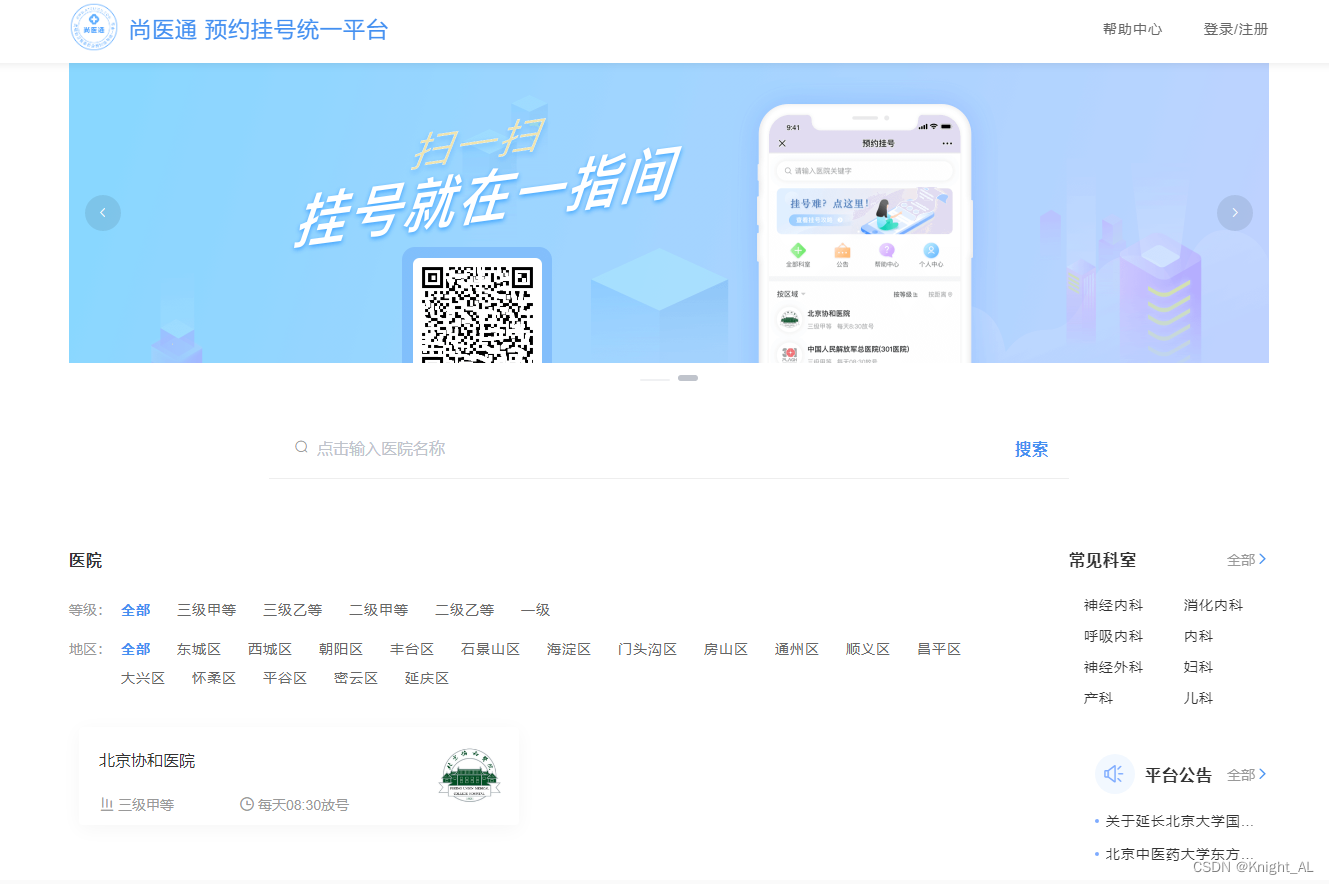预备知识
防火墙基本原理
防火墙是一种访问控制技术,位于可信与不可信网络之间,通过设置一系列安全规则对两个网络之间的通信进行控制,检测交换的信息,防止对信息资源的非法存取和访问。防火墙分为软防火墙和硬防火墙,一般防火墙的特性:
1、在内部和外部网络之间进行数据传输必须通过防火墙。
2、提供安全策略,只有安全策略允许的数据可以通过防火墙。
3、使用现代密码技术、一次性口令系统、智能卡等信息安全技术提供防火墙的自身安全。
可以自定义策略和规则,自定义性质较强。包括预防性配置、网站入站、出站连接、应用程序进程监视、网络访问及对策。
防火墙的分类
按照防火墙的实现技术,可以分为包过滤、应用级网关和状态监测3类。
包过滤是防火墙最基本的过滤技术,它要求将防火墙放置于内外网络的边界。防火墙包过滤技术就是对内外网之间传输的数据包按照某些特征,事先设置一系列的安全规则,用于过滤和筛选,只让过滤或筛选的数据包通过。
应用级网关即代理服务器,代理服务器通常运行在两个网络之间,它为内部网络的客户提供Internet的服务。代理服务器相对于内部的客户来说是一台服务器,对外界的服务器来说,它又相当于Internet服务器的一台客户机。由于应用级网关不允许用户直接访问网络,所以效率降低。
状态检测防火墙除考查数据包的IP地址等信息外,增加了对数据包连接状态表,将在内部网间传输的数据包以会话角度进行检测,利用状态表跟踪每个会话状态,记录有用的信息以帮助识别不同的会话。
实验目的
1、掌握用Jetico Personal Firewall来进行防火墙设置。
2、掌握防火墙工作原理。
3、按照需要设置安全策略。
实验环境
安装Windows XP操作系统的计算机,使用Jetico Personal Firewall软件。
实验附件(请在试验机内下载):http://tools.hetianlab.com/tools/Jetico.zip
实验步骤一
本实验通过Jetico Personal Firewal的安装、配置向导和使用来了解有关防火墙的有关设置,共有三个实验任务,详情如下:
安装准备
(1)安装软件之前先断开网络连接,点击屏幕右下方的网络连接图标,出现“本地连接状态”,选择“禁用”。(实验环境内不要操作此步骤,会导致连接断开)
(2)关闭操作系统自带防火墙。点击“开始”菜单→打开“控制面板”→选择“安全中心”→点击“防火墙”。打开“Windows防火墙”,在“常规”选项中点击“关闭”选项。关闭Windows防火墙。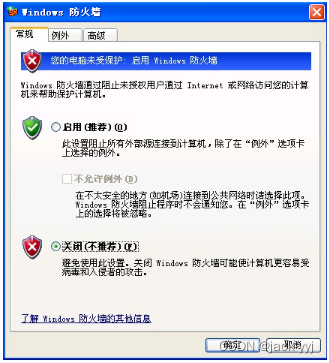
实验步骤二
进入软件安装过程
首先下载实验附件:http://tools.hetianlab.com/tools/Jetico.zip
打开C:\tool\“防火墙设置实验”文件夹,双击打开Jetico Personal Firewall软件图标。进入安装界面根据安装向导设置安装路径,完成软件安装。点击“安装完成”后,出现JPF配置向导,根据安装向导点击“下一步”进行设置。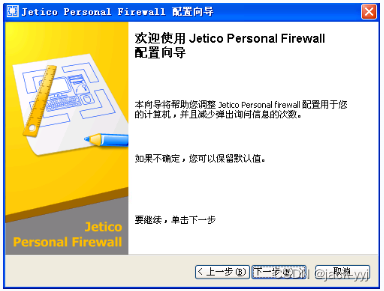
如果是第一次安装,软件会自动检测系统之前是否安装过Jetico Personal Firewall,如果有备份配置文件可以选择手动定位根据现有的配置导入策略和分组。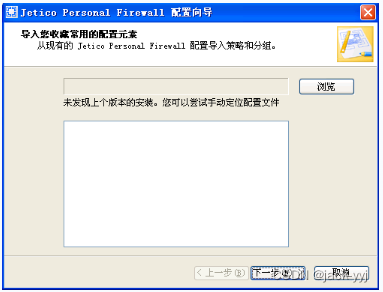
设置在本地网络中可信任的网络接口,通过该网络接口的通讯都被允许。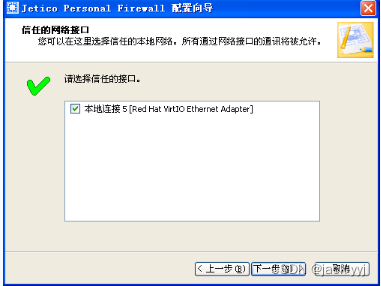
根据配置需要设置“最佳防护”策略允许所设分组的大部分进行通讯。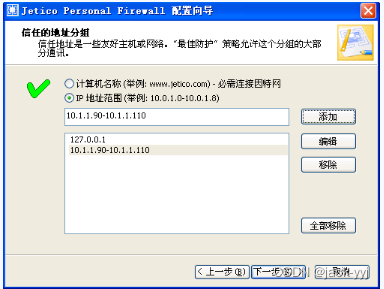
配置完成后暂时先不要重启实验机,这里选择‘否’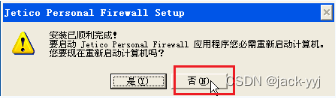
解压缩实验附件,将其中的jpfconfig文件复制到 C:\Program Files\Jetico\Jetico Personal Firewall\Config 下,覆盖现有的文件。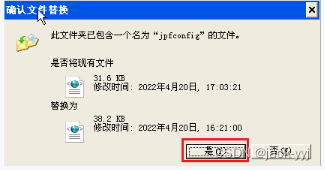
选择‘是’
然后将附件中 ”修补“ 文件夹下的所有文件复制到 C:\Program Files\Jetico\Jetico Personal Firewall 下,并替换现有的文件。
之后重启实验机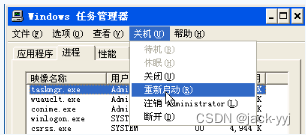
实验步骤三
运行JPF软件
等待实验机重启完成,可能需要几分钟,期间可能会提示无法连接,点击重新连接即可
出现弹框提示,点击确定
会自动弹出运行界面。点击“Network traffic”选项,将显示当前的网络流量信息,在状态栏中显示被阻止和被允许的流量信息。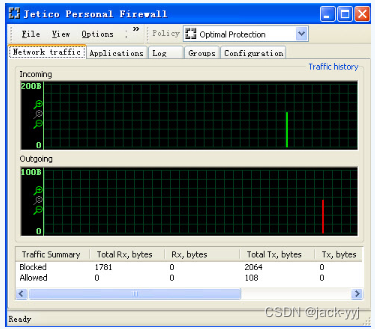
单击标签按钮“Applications”,显示应用程序监控界面。在该选项中显示当前所有正在运行的应用程序和进程。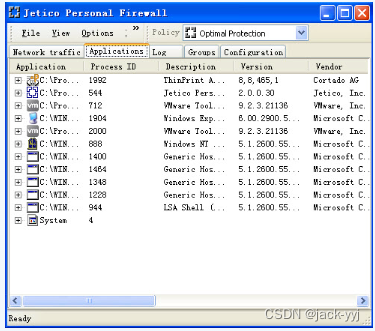
单击标签按钮“Log”,显示当前的防火墙日志。显示所有的通讯日志,及所使用的通信协议。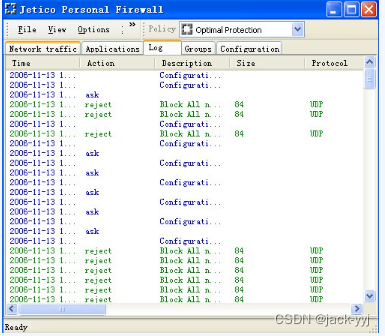
防火墙设置实验(12)
news2025/2/23 13:17:49
本文来自互联网用户投稿,该文观点仅代表作者本人,不代表本站立场。本站仅提供信息存储空间服务,不拥有所有权,不承担相关法律责任。如若转载,请注明出处:http://www.coloradmin.cn/o/353542.html
如若内容造成侵权/违法违规/事实不符,请联系多彩编程网进行投诉反馈,一经查实,立即删除!相关文章
关于分布式的一些基础知识
1、分布式锁 (ngix,zoomkeeper,raft,kafka) 在单机场景下,可以使用语言的内置锁来实现进程或者线程同步。但是在分布式场景下,需要同步的进程可能位于不同的节点上,那么就需要使用分布式锁。 为了保证一个方法或属性在高并发情况下的同一时间…
【面试题】前端春招第二面
不容错过的一些面试题小细节,话不多说,直接看题~大厂面试题分享 面试题库后端面试题库 (面试必备) 推荐:★★★★★地址:前端面试题库HTML/CSS/Javascript/ES篇(1)标准盒模型和怪异盒…
k8s集群概念组件简介
一、Kubernetes 集群概述1.2 Kubernetes 资源资源用途服务(Service)Kubernetes 使用服务在一组 pod 上公开正在运行的应用程序。ReplicaSetKubernetes 使用 ReplicaSet 来维护恒定的 pod 号。Deployment维护应用程序生命周期的资源对象。1.3 Kubernetes …
重生之我是赏金猎人-SRC漏洞挖掘(七)-看我如何从FUZZ到SRC官网XSS
0x01 前奏
本文来自:RGM78sec
截至发稿,vuln早已修复
前不久在挖掘某SRC时,偶然在该SRC官网的编辑器发现了一个接口。
起初以为是任意文件包含能RCE了,后来测试发现只是拼接读取了远程资源站的图片,原本都想着放弃…
TypeScript(二)基本数据类型
前言
距离上篇博客已有两年了,对TS也有了一定的认识,于是计划继续更新系列文章
基本数据类型
在JS中,基本数据类型有:Boolan(布尔),Number(数字),String&a…
什么是事务?Mysql事务怎么用?Mybatis怎么操作事务的?Spring呢?快进来看看
目录
一、计算机中的事务
1. 概念
2.事务的ACID特性
3.事务类型
1)手动事务
2)自动事务
4.为什么需要事务?
5.优点
二、MySQL事务
1.语法格式:
2.关闭自动提交,开启新事务
3.开启自动提交,关闭事务控制
三、Mybatis事务
Mybatis开关事务控…
Meta AR眼镜主管:正开发史无前例的AR,但要解决很多困难
前不久,Meta CTO Andrew Bosworth在个人博客上“怒斥”公司内部不够专注,应该将资源投入在有核心竞争力、高投资回报率的业务上,而不是开发取悦用户却不赚钱的产品。尽管删除一些小众功能后,用户可能会不满,但为了让Me…
Bi系统跟数据中台的区别是什么?
随着数据时代的发展,BI分析是当今数据时代必不可少的能力之一。BI系统通过系统化产品化的方法,能够大幅降低数据的获取成本、提升数据使用效率。同时借助可视化、交互式的操作,可以高效支持业务的分析及发展。
BI如此火热,随之而…
openpnp - 增加散料飞达
文章目录openpnp - 增加散料飞达概述笔记飞达在设备上的放置方向编带料在飞达中的方向将相机移动到飞达料的第一孔的中心捕获保存第1孔中心编带设置测试相机位置是否正确测试吸嘴的位置是否正确将吸嘴回到安全位置测试是否能正确抓料ENDopenpnp - 增加散料飞达
概述
使用open…
MySQL性能调优与设计——MySQL调优——慢查询
MySQL调优–慢查询
MySQL调优金字塔 很明显从图上可以看出,越往上走,难度越来越高,收益却越来越小。
对于架构调优,在系统设计时首先需要充分考虑业务的实际情况,是否可以把不适合数据库做的事情放到数据仓库、搜索引…
分享111个HTML旅游交通模板,总有一款适合您
分享111个HTML旅游交通模板,总有一款适合您
111个HTML旅游交通模板下载链接:https://pan.baidu.com/s/1VHJSBVJbj4PQpPAwxysJBg?pwd8b17 提取码:8b17
Python采集代码下载链接:采集代码.zip - 蓝奏云 汽车租赁平台网页模板 汽…
时的科技迎1亿融资,这辆“空中的士”能否实现真正飞行?
近期,进行载人eVTOL的研发、生产和销售的时的科技宣布完成1亿元Pre-A轮融资,成立不到两年,这已是时的科技的第三轮融资,此前,时的科技已获得蓝驰创投和德迅投资千万美元种子轮投资。在不少人看来,时的科技所…
恢复出厂设置在哪里?抓住这份官方指南(Win10电脑)
当电脑经常报告错误,并伴有运行缓慢和停滞等问题时,很可能是计算机老化造成的。想要解决这个问题,可以通过恢复出厂设置使得电脑恢复成初始状态,自然而然问题就解决了。
但是很多人不知道,恢复出厂设置在哪里…
【自学Linux】Linux运行级别
Linux运行级别
Linux运行级别教程
Linux 可以支持运行级别的设置,运行级别就是操作系统当前正在运行的功能级别,级别是从 0 到 6。Centos7 系统之前的版本是通过 /etc/inittab 文件来定义系统,而 CentOS7 用的是 /lib/systemd/system/runle…
MySQL数据库调优————JOIN优化
JOIN的种类
LEFT JOIN SELECT <select_list>
FROM Table_A A
LEFT JOIN Table_B B
ON A.Key B.Key求的是A所有的数据以及A与B的交集
RIGHT JOIN SELECT <select_list>
FROM Table_A A
RIGHT JOIN Table_B B
ON A.Key B.Key求的是B所有的数据以及A和B的交集
IN…
Nginx 新增模块 http_image_filter_module 来实现动态生成缩略图
前言
通过 nginx 的 HttpImageFilterModule 模块裁剪过大的图片到指定大小,这个nginx自带的模块是默认关闭的,所以需要重新编译nginx加上此模块。
一、编译 nginx
1.查看 nginx 模块
由于nginx 是之前装好的,这里需要先看一下是否安装了H…
Sentinel简单使用
目录
1.官网
2.主要作用 3.安装启动
3.功能详细
3.1实时监控
3.2 簇点链路 3.3流控规则 3.4熔断规则 3.4热点key限流 3.5系统规则
4.SentinelResource注解解释 1.官网
gitHub
GitHub - alibaba/Sentinel: A powerful flow control component enabling reliability…
尚医通 (十六)搭建平台用户系统前端环境 | 用户平台首页数据
目录一、服务端渲染技术NUXT1、什么是服务端渲染2、什么是NUXT二、NUXT环境初始化1、下载压缩包2、解压3、修改package.json4、修改nuxt.config.js5、在命令提示终端中进入项目目录6、安装依赖7、测试运行8、NUXT目录结构9、封装axios10、引入element-ui三、首页静态数据整合1、…
Docker镜像发布到阿里云和私有库
目录
一、Docker镜像
(一)概述
(二)Docker镜像加载原理
(三)镜像分层结构优势
(四)重点理解
(五)docker commit操作实例
(六)总…
如何解决nas无公网问题,实现kodbox可道云内网映射外网访问
目前,市面上有很多NAS产品,如群晖、威联通以及华硕NAS等,它们都自带提供了一些基础的文件管理功能,有的也可以直接在NAS上使用文件管理的应用程序。
kodbox可道云是一个基于 Web 技术的私有云和在线文件管理系统,有着…